
Cuando usas Alexa con tu Amazon Echo, las conversaciones se almacenan en los servidores de Amazon. No obstante, esas grabaciones almacenadas con tu altavoz se agrupan en un historial que puedes consultar cuando desees. Aquí te diremos cómo borrar lo que le dijiste a Alexa con solo comando.
(Lee también:Amazon Echo Show 5: los altavoces inteligentes con Alexa)
No importa lo que quieras hacer, desde borrar todas tus conversaciones o alguna en concreta, aquí te enseñaremos cómo hacerlo desde tu móvil o PC. En efecto, la privacidad es esencial en este tipo de dispositivos, es por ello que aconsejamos no temer a borrar frecuentemente estas interacciones.
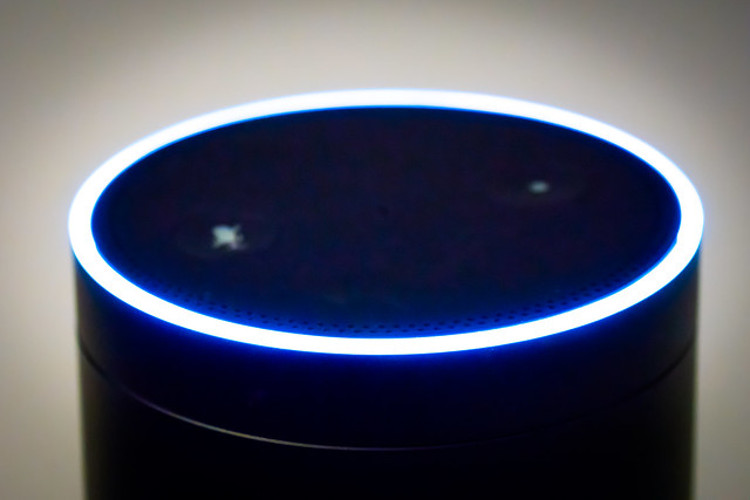
¿Qué información almacena Alexa?
Los electrodomésticos Smart Home son controlados por lo general por asistentes inteligentes: lámparas, termostatos o el sistema de alarma. En este sentido, son muchos los comandos de voz que pueden surgir durante el día, entonces la pregunta es ¿dónde van a parar esas grabaciones? ¿Por qué Alexa requiere de tanto espacio de almacenamiento tomando en cuenta que goza de la seguridad de los datos?
En respuestas a las preguntas planteadas, se dice que Alexa es la Inteligencia artificial que se usa para almacenar todos esos comandos de voz. En este sentido, debes estar en una constante preparación para comprenderlos mejor y las interacciones se hagan más naturales.

Por otro lado, en ocasiones Alexa no entenderá los comandos de voz, este historial podrás verlos en la web y si es posible eliminarlos.
Cómo borrar las conversaciones desde el móvil de tu Amazon Echo
Las grabaciones que has hecho desde Alexa puedes administrarla desde tu móvil abriendo el menú lateral de la aplicación correspondiente. Una vez ingreses allí, dale clic a Actividad, conla cual podrás ingresar a la lista de tus grabaciones usando un log.
Con la aplicación podrás ver de entrada tu lista de comandos, mostrándote el resultado que te ofreció luego de escucharlos. No obstante, podrás escuchar tus conversaciones al pulsar la opción Más que puedes ver en la parte inferior de tus conversaciones.
Seguidamente al darle la opción Más podrás ver a través de la ventana que se despliega las transcripciones que le ha hecho al asistente de voz. Luego dale a la opción Reproducir para escuchar la grabación es cuando te escucharás tu voz. Entre tanto si ya no quieres mantener la grabación la puedes eliminar con la opción Eliminar entrada en Alexa.
Grabaciones vs acciones en Amazon Echo
Si estás más orientado a las grabaciones que a las acciones puedes recurrir al menú lateral y seleccionar la opción Configuración / Historial. En este sentido, una vez allí verás todas las grabaciones que has hecho usando Alexa, y que se encuentran almacenados en los servidores de Amazon.
Cuando veas tus comandos de voz también verás en
cada una, la opción de Eliminar grabaciones de voz. En
efecto, podrás borrar la que elijas.
Cómo borrar las conversaciones de tu Amazon Echo desde la PC
Debes entrar a la opción Amazon.es/mycd para acceder a tus grabaciones de voz usando la web. Seguidamente eliges la opción Privacidad de Alexa ubicada en la para de arriba, luego te dirigirás a una pantalla donde se te mostrará un menú en la parte izquierda con más opciones. Estando allí debes elegir la opción Consultar historial de voz para ingresar al historial y de esta manera contar con tus grabaciones de voz.
Cuando te encuentres en la página podrás ver todas las grabaciones que has hecho con Alexa, las transcripciones las verás por defecto. Además, a la derecha de ellas verás un botón de reproducción para escuchar las grabaciones, y otro botón para que las puedas eliminar desde tu móvil.
Ventajas de borrar tus grabaciones usando la web
La opciónIntervalo de fechas te da una ventaja en hacerlo usando la web, estando allí podrás visualizar tus grabaciones en cualquier fecha. De esta manera, te permitirá hallar las grabaciones de voz y borrar aquellas en particular.
Por otro lado, debajo de los intervalos de fechas te encontrarás con un botón con el que podrás borrar todas las grabaciones del intervalo que selecciones. Por ejemplo, si ves las grabaciones realizadas hoy, podrás borrar las del día y si ves las del historial puedes borrar con un solo las grabaciones que has realizado con Alexa.
Borrar historial de Alexa usando tu cuenta Amazon
Estando en el sitio web de Amazon selecciona la opción Mi contenido y dispositivos. Luego, selecciona la pestaña Mis dispositivos y eliges el eco que deseas.
Al darle a la opción Administrar grabaciones de voz podrás seleccionar Eliminar en la siguiente ventana.
Borrar los altavoces Echo de tu cuenta Amazon
Ingresa a Alexa usando Smart Home.
Dale clic a Devices y luego elijes el dispositivo o altavoz de Smart Home.
Opta a la opción Editar o si prefieres elimínalos por completos.
Finalmente, si te queda alguna duda consulta a la página de ayuda de Amazon, sobre los dispositivos del hogar que usan Alexa.
(Lee también:Como integrar eedomus en Amazon Echo)









